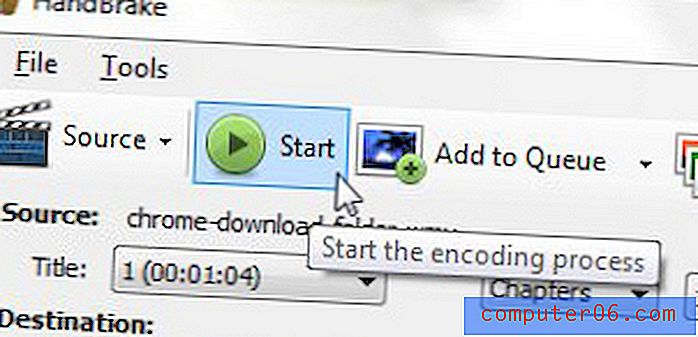iPod Video Converter
Se você se deparou com esta página, é provável que você tenha vários arquivos de vídeo em seu computador e deseje colocá-los em um formato compatível com o iPod. Eu recomendo usar o Handbrake como um conversor de vídeo do iPod, porque ele possui uma interface muito simples, funciona rapidamente e, o melhor de tudo, é totalmente gratuito e não o sobrecarrega com anúncios ou tenta instalar qualquer software malicioso no seu computador. Quando você procura uma solução de conversor de vídeo para iPod, invariavelmente, pode experimentar algumas outras opções que parecem ser a solução. No entanto, eu descobri que, na minha experiência, existem grandes desvantagens para cada um deles que são infratores. O Handbrake é o meu conversor de vídeo para iPod há vários anos e não tenho motivos para mudar.
Usando o Handbrake como um conversor de vídeo do iPod
Para começar, visite a página de download do Handbrake e clique no link listado em seu sistema operacional. Salve o arquivo no seu computador, clique duas vezes no arquivo baixado e siga as instruções para concluir a instalação.

Se o aplicativo Handbrake não abrir automaticamente, você poderá iniciá-lo no computador com Windows 7 clicando no botão Iniciar no canto inferior esquerdo da tela, clique em Todos os Programas, clique na pasta Handbrake e clique em Handbrake novamente. Isso deve abrir uma tela como a exibida abaixo.
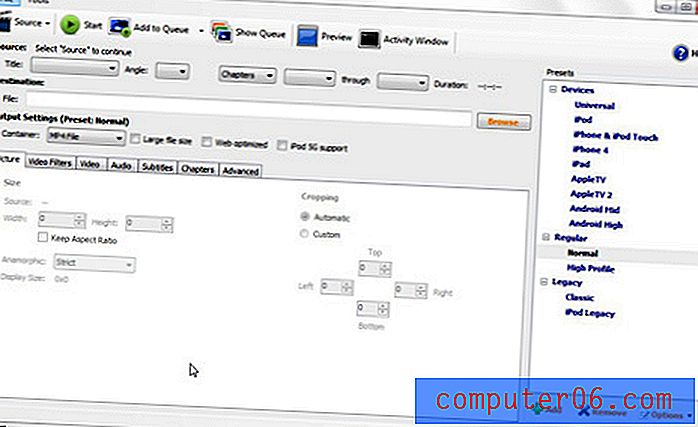
Clique no botão Origem na parte superior da janela e clique na opção Arquivo de vídeo para localizar o vídeo que você deseja executar no conversor de vídeo do iPod. Se você receber uma janela pop-up indicando que não definiu o diretório de saída padrão, basta clicar em OK para ignorá-lo. Agora clique na opção na seção Predefinições, no lado direito da janela que se aplica ao seu iPod. Na imagem de exemplo abaixo, selecionei a opção iPhone e iPod Touch, porque quero usar o software conversor de vídeo do iPod para converter meu vídeo no meu iPod Touch.
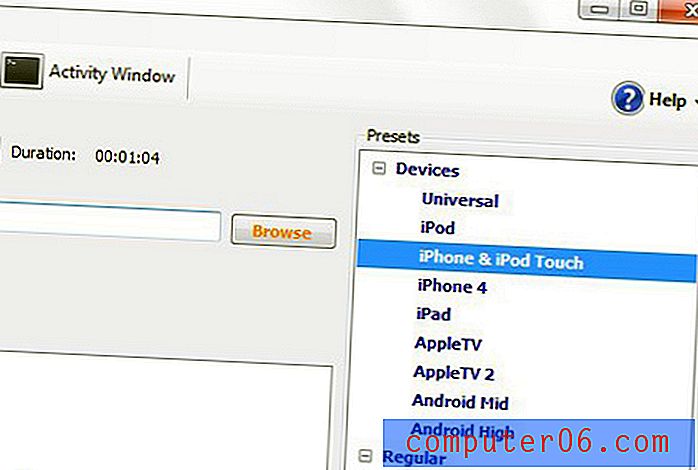
A beleza de usar o Handbrake como um conversor de vídeo do iPod é que essas predefinições no lado direito da janela o fazem para que você não precise alterar nenhuma das configurações de saída de vídeo. Tudo já está otimizado para reprodução no seu dispositivo iPod. No entanto, existe um último passo antes de você estar pronto para usar o conversor de vídeo do iPod para converter seu arquivo de vídeo. Clique no botão Procurar na seção Destino da janela, digite um nome para o arquivo convertido e selecione a pasta na qual deseja que o arquivo de saída seja salvo. Clique em Salvar quando terminar.
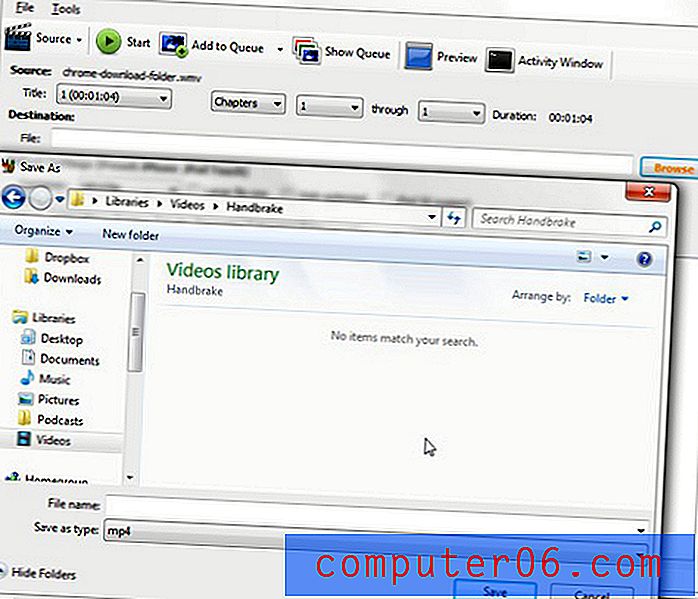
Agora você está pronto para usar o utilitário conversor de vídeo do Handbrake iPod para gerar seu vídeo otimizado para iPod, então clique no botão Iniciar na parte superior da janela. Uma barra de progresso verde na parte inferior da janela do freio de mão permitirá que você saiba como está indo a conversão e exibirá Codificação concluída quando o arquivo terminar de converter. Você pode navegar até a pasta de saída que você acabou de selecionar para ver o vídeo convertido.